Slik oppgraderer du til en høyere utgave av Windows
Så sannsynligvis, hvis du kjøpte datamaskinen din fra Amazon eller Best Buy eller en annen online nettsted / butikk, vil versjonen av Windows som følger med datamaskinen, være den grunnleggende versjonen: Starter eller Hjem eller Hjem Premium. I tilfelle av Windows 10 er det bare Windows 10 og ikke den profesjonelle versjonen.
Hvorfor vil du oppgradere til en høyere utgave? Vel, Professional eller Ultimate versjoner av Windows har i utgangspunktet flere funksjoner som kraftbrukere kan bruke som muligheten til å bli med i et domene, Bitlocker-kryptering, eksternt skrivebord, Hyper-V-virtualisering og mer. Så hvis du har bestemt deg for å gjøre flyttingen fra Starter til Home Premium, Hjem til Profesjonell eller Professional til Ultimate, hvordan går du om å gjøre det?
I denne artikkelen vil jeg vise deg hvordan du oppgraderer Windows-utgaven din i Windows 7, 8.1 og 10. Merk at du for øyeblikket kan oppgradere en 32-biters versjon til en annen 32-biters versjon og samme for 64-biters, men du kan ikke oppgradere fra et 32-biters OS til 64-biters.
Oppgrader Windows 10 til høyere utgave
For Windows 10 er det i utgangspunktet bare tre utgaver: Hjem, Profesjonell og Enterprise. Når du oppgraderer fra Hjem til Profesjonell, kan du nedgradere eller gå tilbake innen 30 dager med mindre du kjører Diskopprydding og fjerner tidligere Windows-installasjoner. Du har bare 30 dager fordi det er så lenge Windows holder den forrige versjonen av Windows før du sletter den.
Også, for Windows 10, kan du ikke oppgradere direkte fra Pro til Enterprise. Du må kjøpe den direkte fra Microsoft og vanligvis med en volumlisens. Hvis du har Windows 7 eller Windows 8.1 Enterprise, kan du oppgradere det til Windows 10 Enterprise.
For å oppgradere Windows 10 klikker du på Start og deretter Innstillinger .

Klikk nå på System og klikk deretter på Om . Nederst vil du se en Endre produktnøkkel eller oppgradere din utgave av Windows- koblingen.
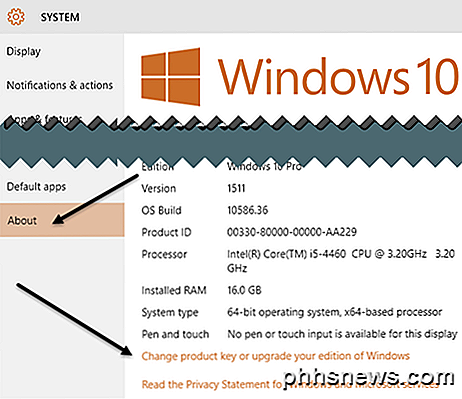
Dette tar deg til aktiveringsskjermbildet der du vil se en Gå til butikk- kobling nederst.
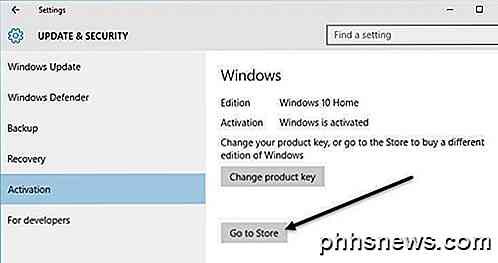
Dette vil laste inn Windows Store-appen og tillate deg å kjøpe oppgraderingen for $ 99, 99.
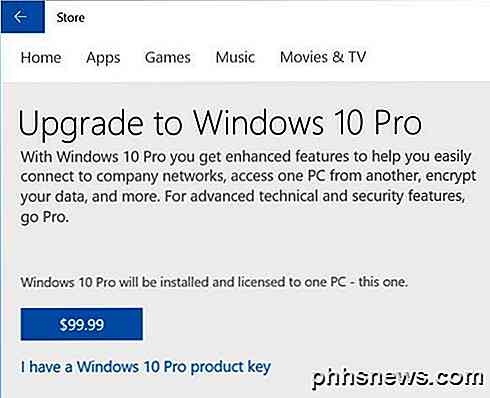
Når du kjøper det, starter Windows prosessen for å oppgradere Windows 10 Home to Pro. Det tar bare noen få minutter, og du må bare starte datamaskinen på nytt en gang etter at den er ferdig.
Oppgrader Windows 8.1 til høyere utgave
Fra oktober 2015 selger Microsoft ikke lenger oppgraderingspakker til Windows 8 eller 8.1 Hjem til Windows 8 eller 8.1 Pro. I utgangspunktet bruker ingen virkelig Windows 8 lenger, og de prøver derfor å få alle oppgradert til Windows 10.
Hvis du prøver å gå til Kontrollpanel, Windows Update, klikker du på Legg til funksjoner i Windows 8.1, og klikker deretter på Jeg vil kjøpe en produktnøkkel online, og du får en melding om at ingen produkter ble funnet i din region.
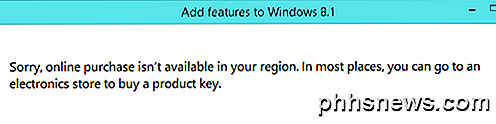
Det eneste stedet du kan få en Windows 8.1 Pro oppgradering er fra en tredjeparts selger som Amazon for en japansk $ 137! Det gir egentlig ingen mening når du vurderer deg, kan du oppgradere Windows 8.1 til Windows 10 gratis til 29. juli 2016. På det tidspunktet vil Home Edition bli $ 99 og Pro vil bli $ 199.
Vær oppmerksom på at Amazon bare selger et nøkkelkort, som vil inneholde produktnøkkelen for Windows 8.1 Pro. For å bruke det, følger du trinnene ovenfor, men velger at jeg allerede har en produktnøkkel for å legge inn den nye nøkkelen.
Oppgrader Windows 7 ved hjelp av Windows Anytime Upgrade
For Windows 7, når du oppgraderer til en høyere utgave, kan du virkelig ikke gå tilbake uten noen alvorlig registerhacking, etc. Dette burde egentlig ikke være et stort problem, men det er godt å vite. Også for Windows 7 kan du oppgradere fra Home Premium til Ultimate uten å måtte oppgradere til Professional først. Du kan i utgangspunktet hoppe over utgaver.
Klikk på Start, skriv inn når som helst oppgradering i søkeboksen, og klikk på Windows Anytime Upgrade for å komme i gang. Vær oppmerksom på at Windows Ultimate ikke har denne funksjonen, siden den allerede er i den høyeste utgaven.

Følg bare instruksjonene for å oppgradere til en ny versjon av Windows 7. Først klikker du på Gå online for å velge utgaven av Windows 7 som passer best for deg .
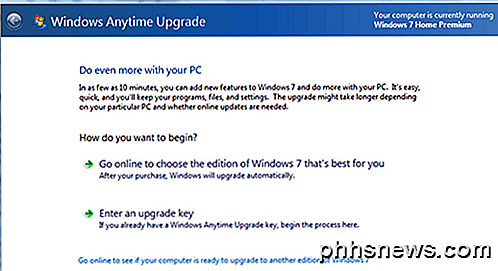
I den samme dialogboksen får du en liste over de forskjellige versjonene sammen med et fint bord med funksjoner for hver. Dette er også en fin måte å sammenligne forskjellige versjoner av Windows 7 med og faktisk se hva forskjellene er.
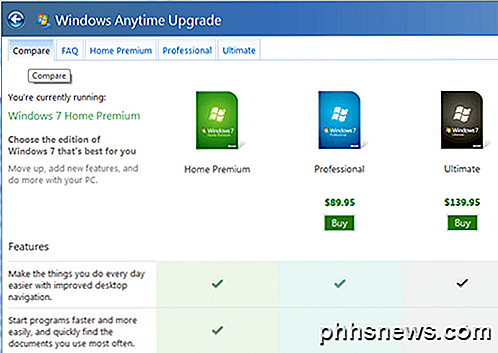
Du kan også klikke på fanene over toppen for å se funksjonene i hver versjon separat. Når du har kjøpt en ny versjon og har en oppgraderingsnøkkel, klikker du på Enter en oppgraderingsnøkkel .
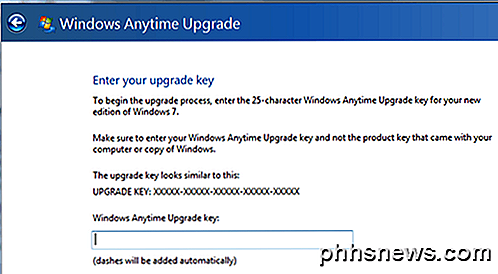
Det er ganske mye det! Etter at du har tastet inn nøkkelen, vil Microsoft bekrefte det, og alle de nye funksjonene i den høyere utgaven vil være tilgjengelig umiddelbart! Du trenger ikke å laste ned noe eller installere ekstra programvare. Nyt!

Tilgang til en PC eller Mac fra en Smartphone eller Tablet
Å være i stand til å få tilgang til filene på din PC eller Mac fra smarttelefonen er ekstremt praktisk, ettersom du sannsynligvis lagrer betydelig flere filer og data på datamaskinen din, enn du gjør telefonen din. Datamaskinen din er sannsynligvis hovednavet for bildene, videoene, mediene, bedriftsdataene og mer.En av

Hvordan beskjære og redigere bilder på iPhone eller iPad
Det er veldig enkelt å redigere bilder på iPhone eller iPad. Bilder-appen på iOS pakker mange funksjoner inn i den, inkludert muligheten til å beskjære, justere farge, justere justeringer og mer. I denne artikkelen viser vi deg hvordan du får tilgang til appen for bilder redigeringsverktøy ved hjelp av en iPhone.



